PJ-523
Preguntas frecuentes y solución de problemas |

PJ-523
Fecha: 02/09/2014 ID: faqp00100002_000
Los mensajes de error no aparecen al utilizar la conexión USB de mi impresora.
Después de hacer una actualización de Windows 8 a Windows 8.1, la casilla "Enable bidirectional support" en el controlador de la impresora es desmarcada. Ello significa que la cola de impresión de Windows es incapaz de abrir o mostrar los mensajes de error.
Para solucionar el problema, descargue e instale la versión más reciente del controlador de la impresora, o siga el procedimiento descrito a continuación para seleccionar la casilla "Enable bidirectional support".
¿Cómo cambiar la especificación de soporte bidireccional?:
-
Haga clic en [Control Panel] en la pantalla de aplicaciones [Apps] - [Hardware and Sound] - [Devices and Printers]. Haga clic derecho en el ícono de su impresora y luego haga clic en [Printer Properties].
-
En el servidor de la computadora, haga clic en la pestaña [Ports] en el cuadro de diálogo Properties, luego seleccione la casilla "Enable bidirectional support".
-
Haga clic en "OK".
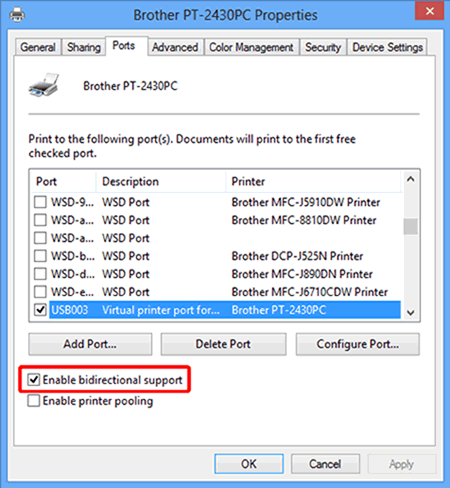
MW-100, MW-120, MW-140BT, MW-145BT, MW-260, PJ-522, PJ-523, PJ-562, PJ-563, PJ-622, PJ-623, PJ-662, PJ-663, PJ-673, PJ-722, PJ-723, PJ-762, PJ-763, PJ-763MFi, PJ-773, PT-1230PC, PT-18R, PT-2100, PT-2420PC, PT-2430PC, PT-2480, PT-2700, PT-2730, PT-3600, PT-7600, PT-9500PC, PT-9600, PT-9700PC, PT-9800PCN, PT-D450, PT-D600, QL-1050, QL-1050N, QL-1060N, QL-1100/1100c, QL-1110NWB/1110NWBc, QL-500, QL-500A, QL-550, QL-560, QL-570, QL-580N, QL-600, QL-650TD, QL-700, QL-710W, QL-720NW, QL-800, QL-810W/810Wc, QL-820NWB/820NWBc, RJ-3050, RJ-3150, RJ-4030, RJ-4040, RL-700S, SC-2000, SC-2000USB, TD-2020/2020A, TD-2120N, TD-2125N, TD-2125NWB, TD-2130N, TD-2135N, TD-2135NWB, TD-4000, TD-4100N, TD-4210D, TD-4410D, TD-4420DN/4420DN(FC), TD-4520DN, TD-4550DNWB / 4550DNWB(FC)
En el caso de que necesite ayuda adicional, póngase en contacto con el servicio de atención al cliente de Brother:
Comentarios sobre el contenido
Tenga en cuenta que este formulario solo se utiliza para comentarios.